Con la Maschera di contrastoin DxOPhotoLabhai lo strumento a disposizione per mettere a fuocole tue immagini e conferire loro maggiore precisione nei dettagli. Questo filtro è particolarmente utile durante la modifica delle immagini RAW e può apportare miglioramenti significativi alla qualità dell'immagine. In questa guida scoprirai passo dopo passo come utilizzare la maschera di contrasto in modo efficiente mantenendo il controllo sui vari parametri per ottenere i migliori risultati possibili.
Risultati principali
- La maschera di contrasto mette in evidenza contorni e transizioni nell'immagine.
- Valori troppo elevati possono causare rumore dell'immagine, quindi è importante un aggiustamento mirato.
- Il filtro diventa visibile solo quando ingrandisci l'immagine per valutarne l'effetto.
Guida passo-passo
Inizia aprendo DxO PhotoLab e caricando l'immagine che desideri modificare. Poi vai sul pannello dei dettagli per accedere alla maschera di contrasto.
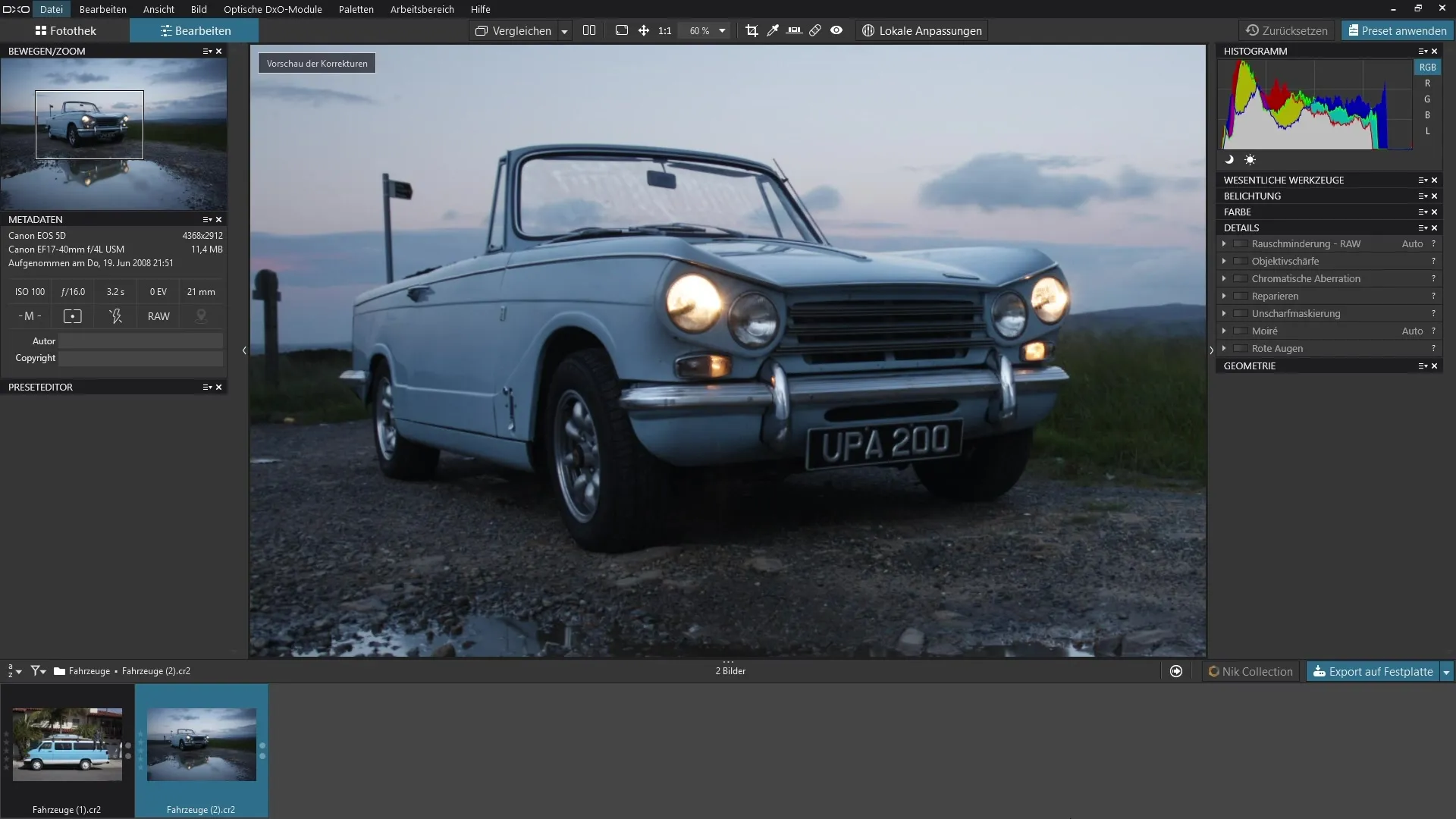
Attiva il filtro cliccando sul pulsante corrispondente. È consigliabile ingrandire l'immagine, poiché l'efficacia della maschera di contrasto emerge realmente a una visione ravvicinata.
Ora puoi iniziare a lavorare sull'intensità del filtro. Aumenta l'intensità e regola anche il raggio per vedere come cambia la percezione della messa a fuoco nella tua immagine. Noterai facilmente che alcune aree appaiono ora più nitide.
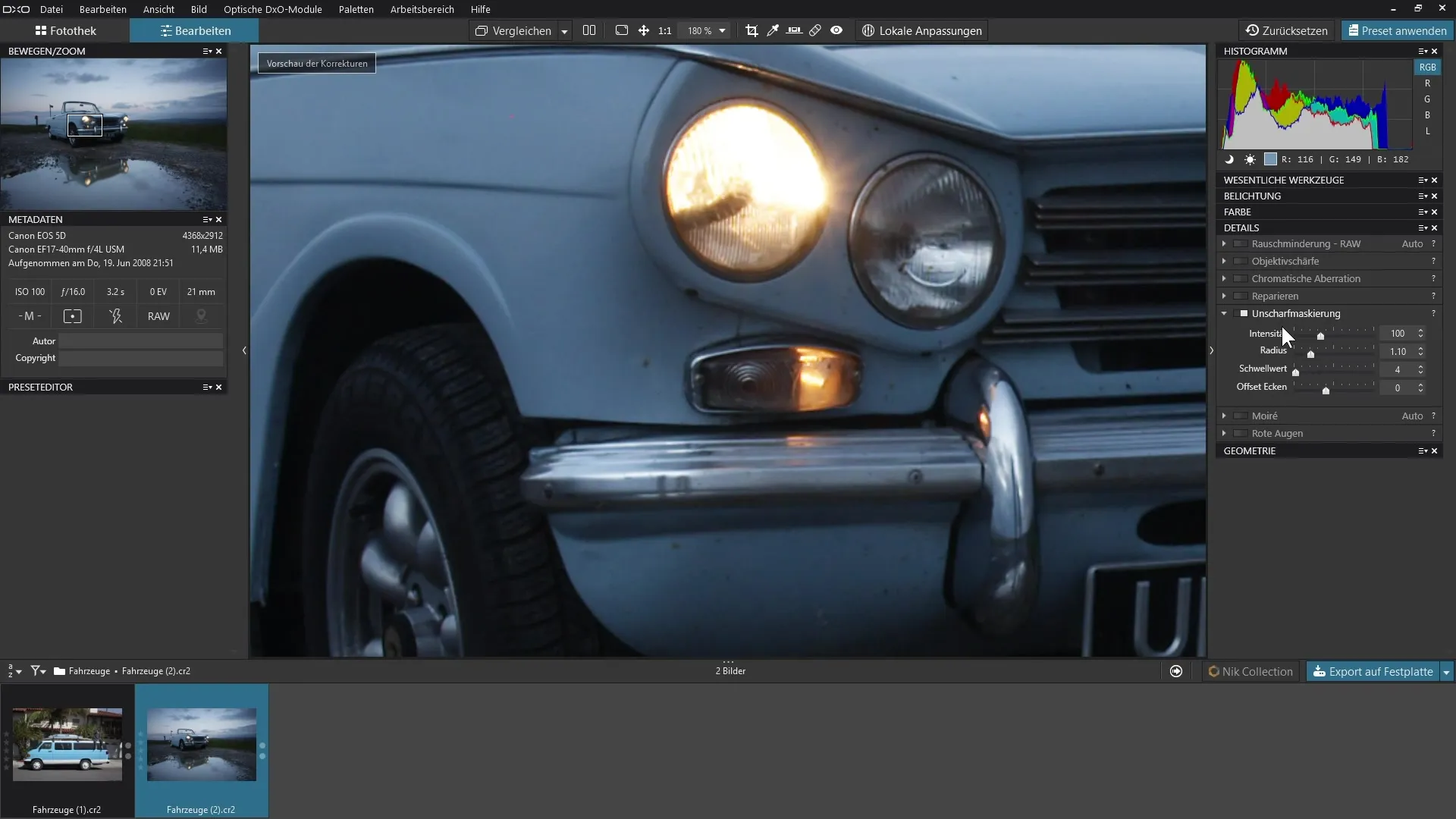
La maschera di contrasto funziona cercando contorni nell'immagine e aumentando i contrasti in queste transizioni. Ciò fa sembrare l'immagine complessivamente più nitida. Attiva e disattiva il filtro per confrontare direttamente i risultati. Noterai chiaramente la differenza.
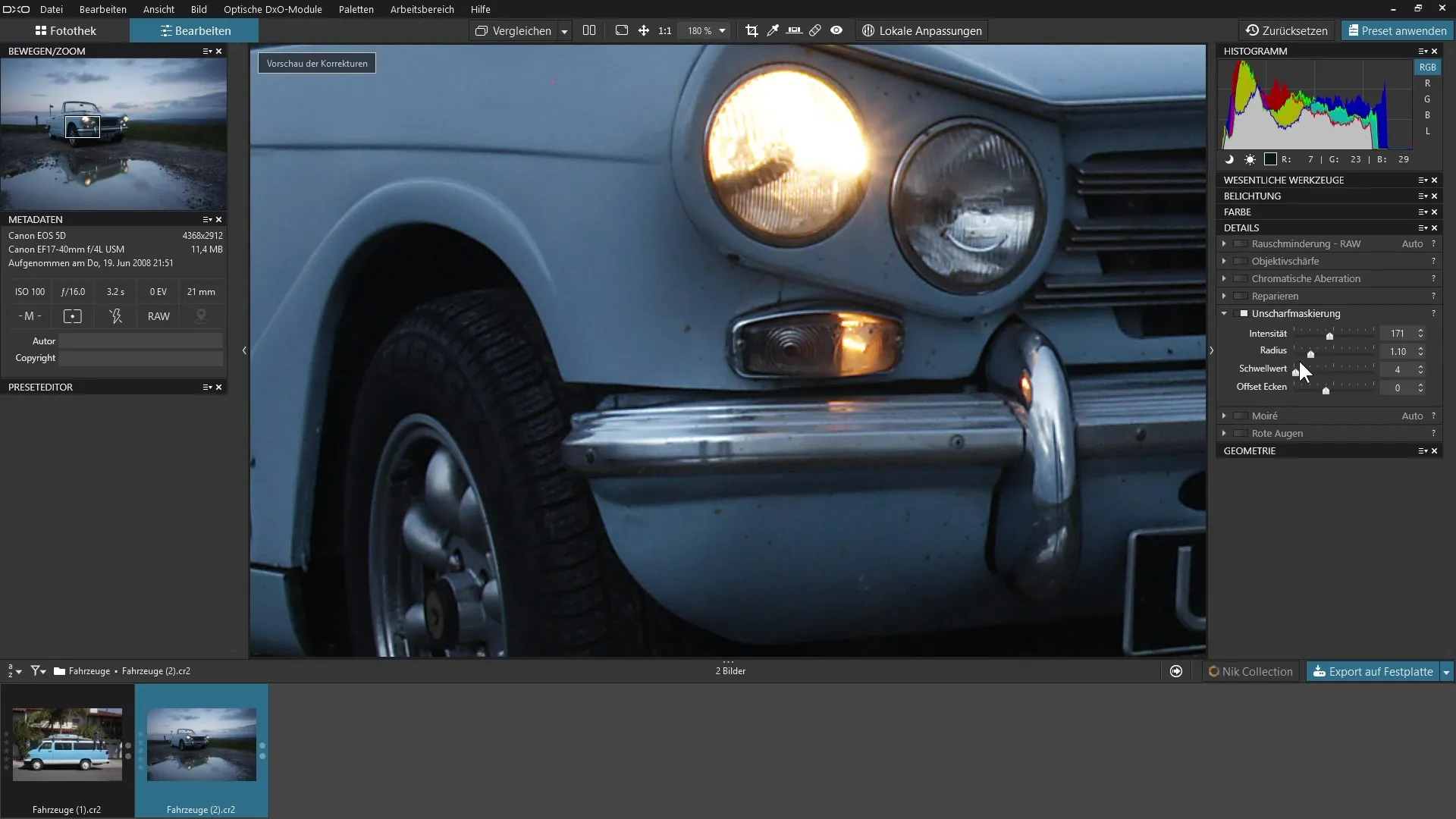
Un altro parametro cruciale è la soglia. Se questo valore è troppo basso, anche i dettagli molto fini possono essere enfatizzati, il che può portare a rumore nell'immagine indesiderato. Aumenta questo valore con cautela. I contrasti meno evidenti non dovrebbero essere enfatizzati, a meno che non siano significativi, ad esempio nei punti luminosi o nelle ombre dell'immagine.
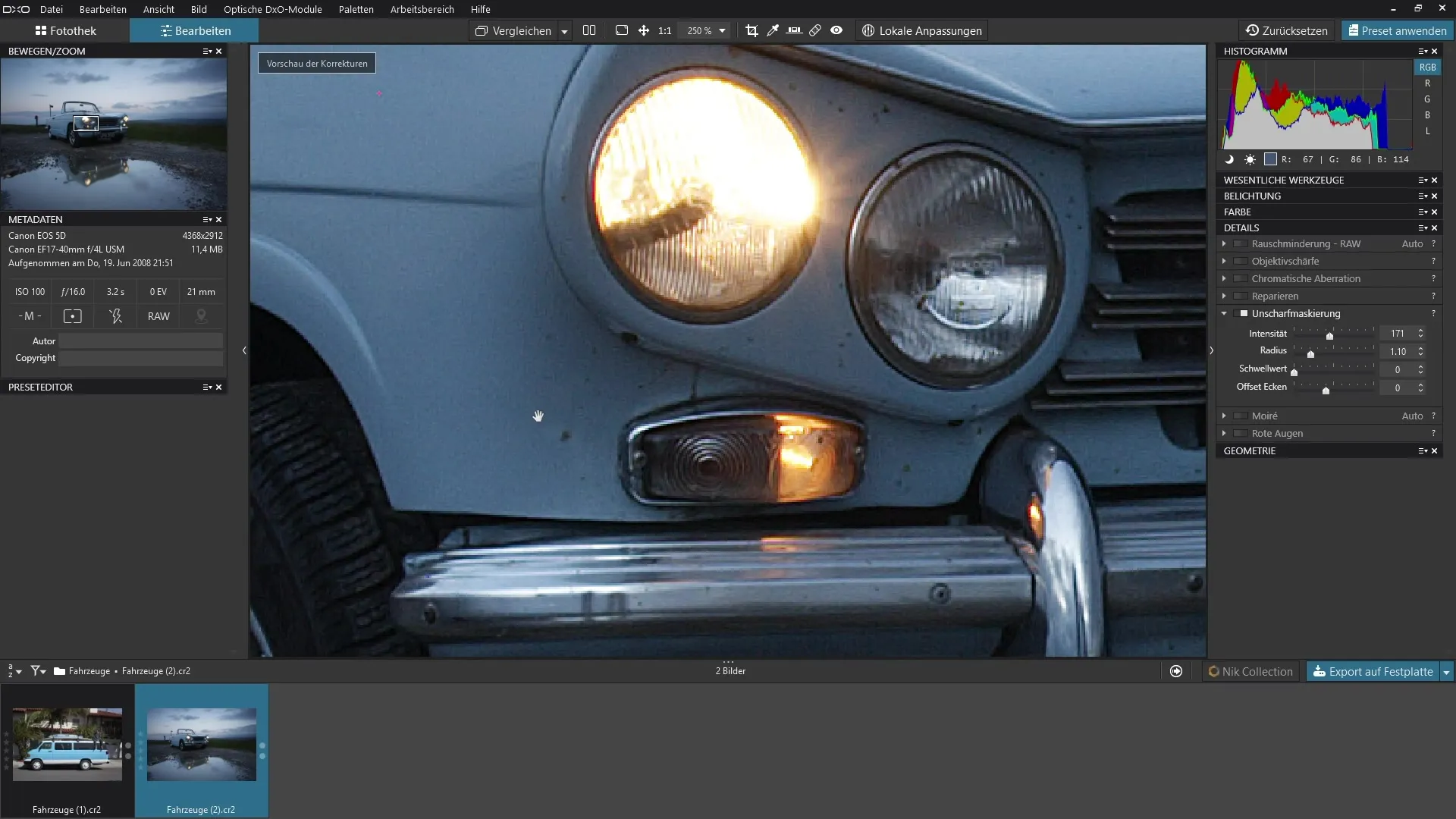
Sperimenta con l'intensità e la soglia per ottenere l'aspetto nitido desiderato. Fai attenzione a come si comporta l'immagine mentre zoomi dentro o fuori. In questo modo puoi valutare l'effetto della maschera di contrasto.
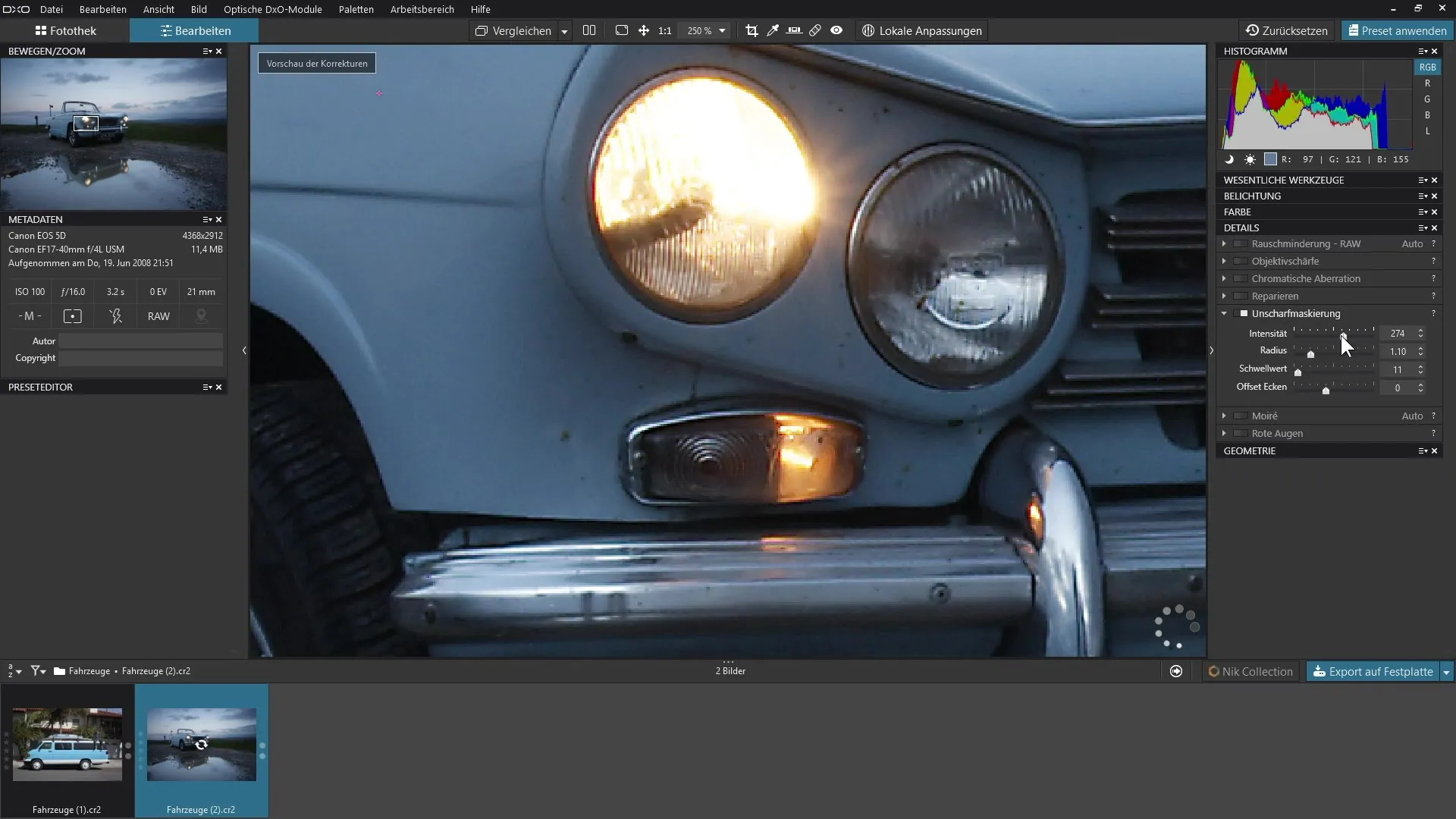
Inoltre, fai attenzione che la maschera di contrasto è visibile solo quando ingrandisci oltre il 75%. Questo è importante, poiché l'effetto viene applicato all'esportazione dell'immagine, anche se stai lavorando su una vista più piccola.
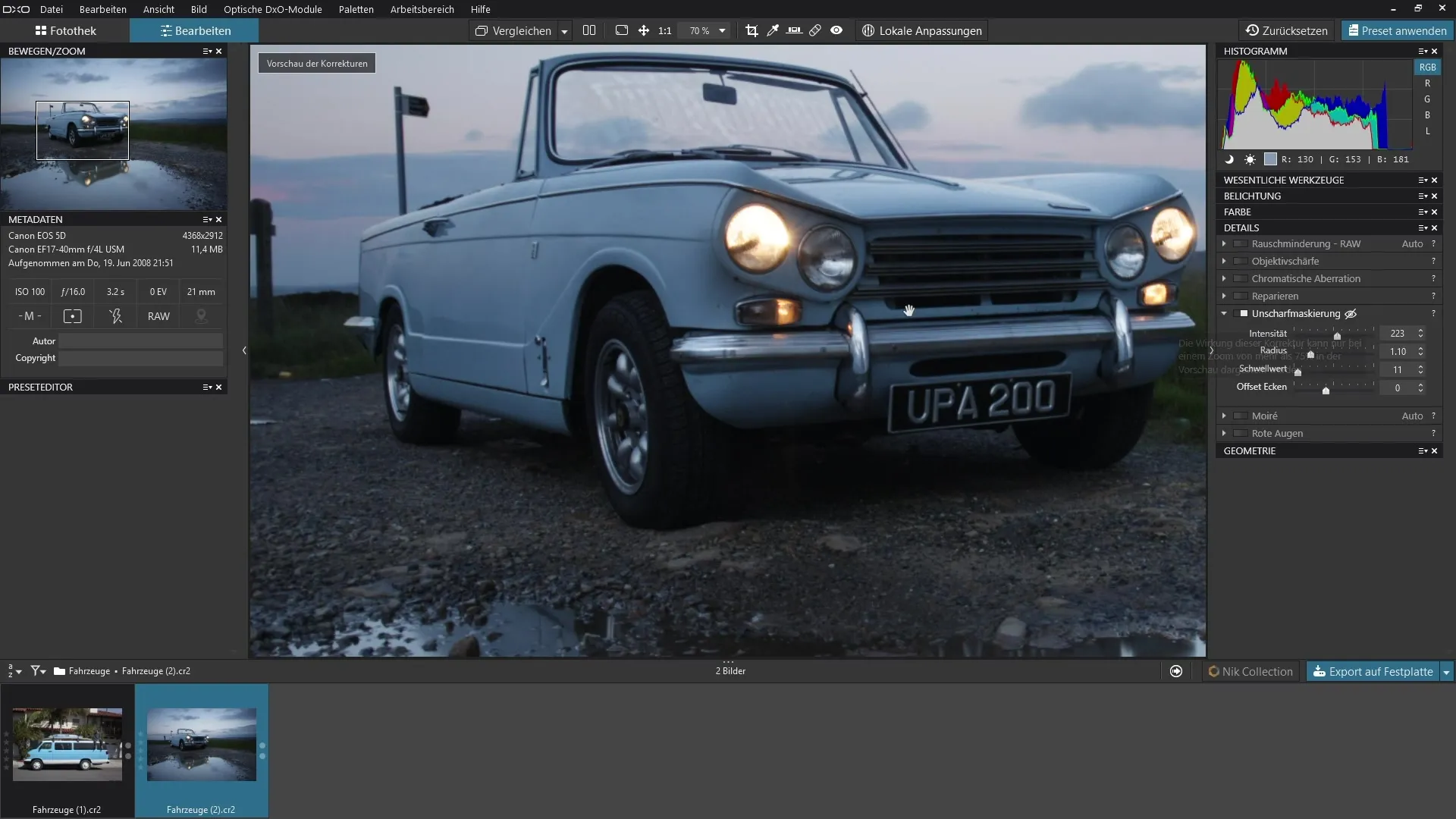
Quando esci dall'immagine, dovresti poter vedere l'icona dell'occhio barrato nell'impostazione del filtro. Ciò significa che la maschera di contrasto è visibile solo nella vista ingrandita.
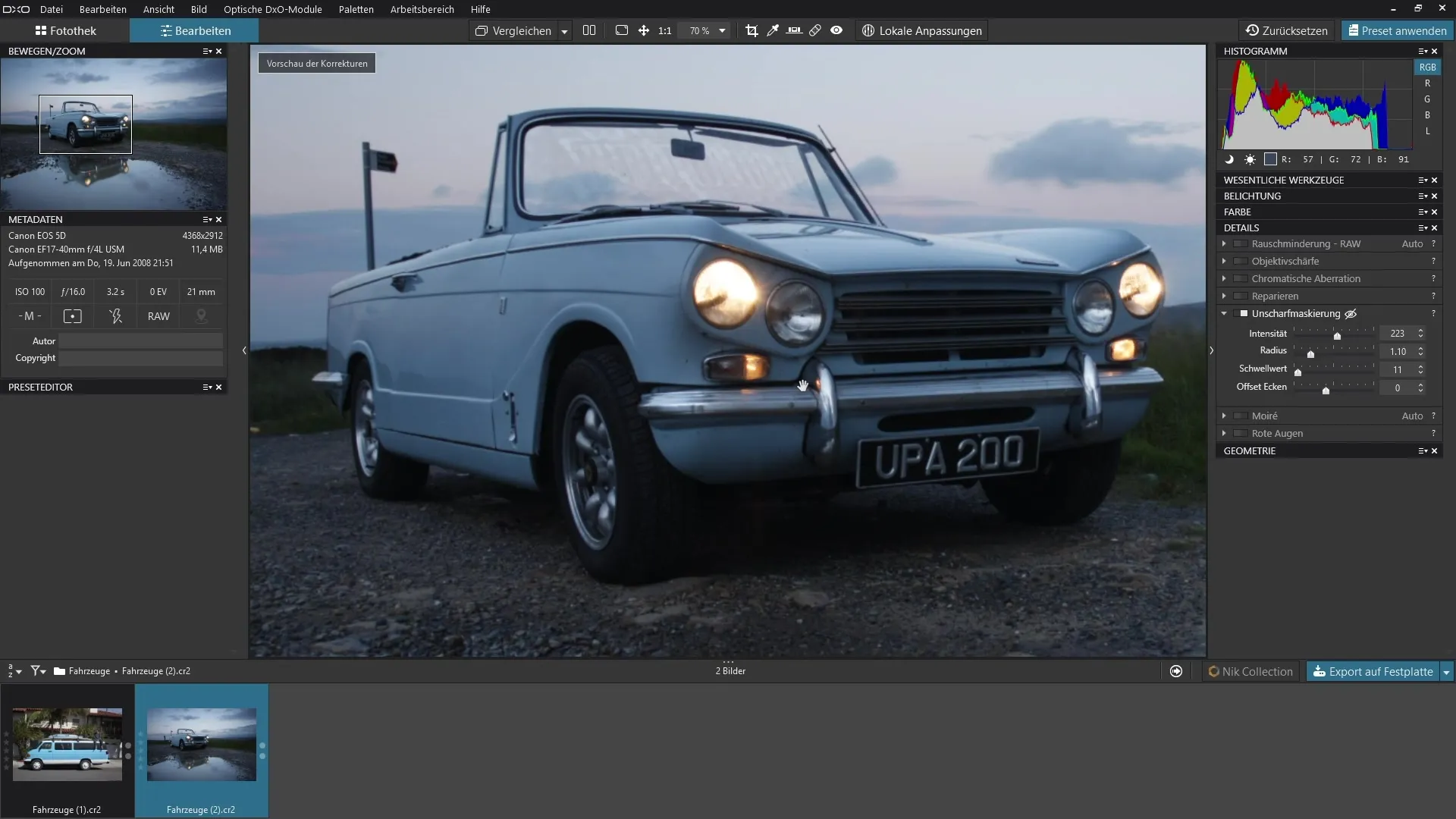
In generale, questa funzione ti offre un enorme controllo sulla chiarezza delle tue immagini, in particolare nei dettagli fini come le luci. Noterai un miglioramento significativo della qualità dell'immagine quando imposti correttamente i parametri.
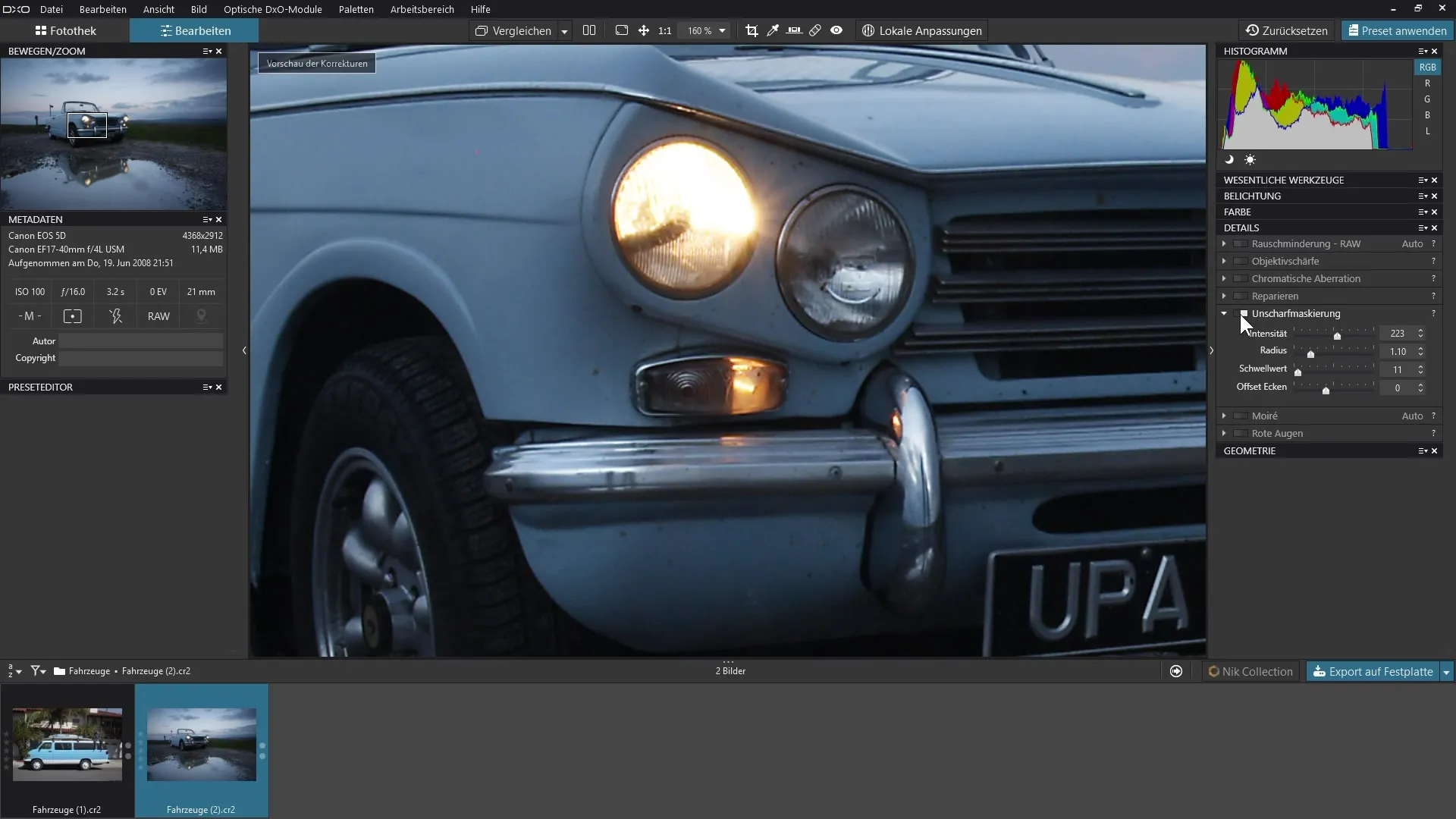
Riepilogo - Guida all'uso della maschera di contrasto in DxO PhotoLab
La maschera di contrasto in DxO PhotoLab è uno strumento potente per ottimizzare la chiarezza delle tue immagini. Attraverso regolazioni mirate su intensità, raggio e soglia, puoi ottenere risultati impressionanti e migliorare notevolmente la precisione dei dettagli delle tue immagini RAW.
FAQ
Come attivo la maschera di contrasto in DxO PhotoLab?La maschera di contrasto viene attivata tramite il pannello dei dettagli.
Quali parametri posso regolare nella maschera di contrasto?Puoi regolare intensità, raggio e soglia per controllare la nitidezza.
Perché l'effetto della maschera di contrasto appare solo quando zoomo?L'effetto è visibile solo a uno zoom oltre il 75% per valutare correttamente i dettagli.
Posso influenzare il rumore dell'immagine tramite la maschera di contrasto?Sì, una soglia troppo bassa può causare rumore dell'immagine.
Come confronto i risultati della maschera di contrasto?Attiva e disattiva il filtro per vedere direttamente la differenza.


